आईपैड कीबोर्ड काम नहीं कर रहा है? कोशिश करने के लिए 15 सुधार
क्या आपको अपने iPad पर ऑनस्क्रीन कीबोर्ड का उपयोग करने में परेशानी होती है? या आपका मैजिक कीबोर्ड(Magic Keyboard) , स्मार्ट कीबोर्ड(Smart Keyboard) , या बाहरी तृतीय-पक्ष कीबोर्ड iPadOS के साथ काम करने में विफल रहता है?
यह ट्यूटोरियल आपको iPad पर ऑन-स्क्रीन और बाहरी कीबोर्ड समस्याओं को ठीक करने में मदद करेगा। नीचे दी गई अधिकांश समस्या निवारण युक्तियाँ iPhone पर भी लागू होती हैं।

आईपैड पर काम नहीं कर रहे ऑनस्क्रीन कीबोर्ड(Fix Onscreen Keyboard) को कैसे ठीक करें
यदि आपके iPad के लिए ऑनस्क्रीन कीबोर्ड दिखाई देने में विफल रहता है, फ़्रीज़ हो जाता है, या क्रैश हो जाता है, तो आने वाले सुधारों के माध्यम से अपना काम करें। जो लागू न हो उसे छोड़ दें ।(Skip)
बाहरी कीबोर्ड अक्षम करें
यदि आपने अपने iPad के साथ एक बाहरी कीबोर्ड जोड़ा है, तो ऑनस्क्रीन कीबोर्ड तब तक दिखाई नहीं देगा जब तक कि आप इसे मैन्युअल रूप से सक्रिय नहीं करते। आईपैड की स्क्रीन के दाहिने कोने पर बस (Just)कीबोर्ड(Keyboard) आइकन टैप करें और ऑनस्क्रीन कीबोर्ड लाने के लिए शो कीबोर्ड चुनें।(Show Keyboard)

यदि आप हमेशा ऑनस्क्रीन कीबोर्ड का उपयोग करने के लिए स्विच करना चाहते हैं, तो अपने बाहरी कीबोर्ड को बंद करें (यदि इसमें एक भौतिक चालू(On) / बंद स्विच है), (Off)नियंत्रण केंद्र(Control Center) के माध्यम से अपने iPad पर ब्लूटूथ(Bluetooth) को अक्षम करें , या कीबोर्ड को ब्लूटूथ(Bluetooth) डिवाइस के रूप में हटा दें। सेटिंग्स(Settings) > ब्लूटूथ(Bluetooth) के लिए ।
तृतीय-पक्ष कीबोर्ड सक्रिय करें
यदि आप अपने iPad पर एक तृतीय-पक्ष ऑनस्क्रीन कीबोर्ड (जैसे Gboard, SwiftKey, या Grammarly ) स्थापित करते हैं, तो यह आपके कीबोर्ड की सूची में तब तक दिखाई नहीं देगा जब तक आप इसे सक्रिय नहीं करते।(Gboard, SwiftKey, or Grammarly)
ऐसा करने के लिए, सेटिंग(Settings) > सामान्य(General) > कीबोर्ड(Keyboard) > कीबोर्ड(Keyboards) > नया कीबोर्ड जोड़ें पर जाएं और (Add New Keyboard)तीसरे पक्ष के कीबोर्ड(Third-Party Keyboards) अनुभाग के तहत कीबोर्ड का चयन करें । इसके बाद, सक्रिय कीबोर्ड की सूची में कीबोर्ड का चयन करें और पूर्ण पहुंच की अनुमति दें(Allow Full Access) टैप करें ।

जब भी आप सक्रिय कीबोर्ड के बीच स्विच करना चाहते हैं, तब आप स्टॉक iPad कीबोर्ड के निचले-बाएँ कोने में ग्लोब(Globe) आइकन को टैप और होल्ड कर सकते हैं।
बल-छोड़ो ऐप और पुनः प्रयास करें
क्या iPad का ऑनस्क्रीन कीबोर्ड केवल एक विशिष्ट ऐप पर दिखाई देने में विफल रहता है? यदि ऐसा है, तो ऐप को बलपूर्वक छोड़ने से सॉफ़्टवेयर से संबंधित किसी भी छोटी-मोटी गड़बड़ियों को हल करने में मदद मिल सकती है।
ऐसा करने के लिए, ऐप स्विचर को लागू करने के लिए स्क्रीन के नीचे से ऊपर की ओर स्वाइप करें (या (App Switcher)होम(Home) बटन पर डबल-क्लिक करें) । फिर, ऐप कार्ड (जैसे, Safari ) को स्क्रीन के ऊपर और बाहर खींचें। होम स्क्रीन(Home Screen) , डॉक(Dock) , या ऐप लाइब्रेरी(App Library) के माध्यम से ऐप को फिर से लॉन्च करके उसका पालन करें ।

रीस्टार्ट या फोर्स-रीस्टार्ट iPad
अपने iPad को पुनरारंभ करने से एक गड़बड़ कीबोर्ड भी ठीक हो सकता है। अपना आईपैड बंद करने के लिए बस सेटिंग(Settings) > जनरल(General) > शटडाउन पर जाएं। (Shutdown)फिर, 30 सेकंड तक प्रतीक्षा करें और इसे रीबूट करने के लिए साइड बटन दबाए रखें।(Side)

यदि ऑनस्क्रीन कीबोर्ड को खोलने का प्रयास करने से भी iPad का ऑपरेटिंग सिस्टम फ़्रीज़ हो जाता है, तो इसके बजाय बलपूर्वक पुनरारंभ करने का प्रयास करें।
होम बटन के बिना आईपैड(iPads Without Home Button)
वॉल्यूम अप(Volume Up) और वॉल्यूम डाउन(Volume Down) कीज़ को एक के बाद एक तेज़ी से दबाएँ। फिर, तुरंत पावर(Power) बटन को तब तक दबाकर रखें जब तक कि स्क्रीन पर Apple लोगो दिखाई न दे।
होम बटन के साथ आईपैड(iPads With Home Button)
होम(Home) और पावर(Power) दोनों बटनों को एक साथ तब तक दबाकर रखें जब तक कि स्क्रीन पर Apple लोगो प्रदर्शित न हो जाए।
ऐप्स अपडेट करें
यदि ऑनस्क्रीन कीबोर्ड समस्या बनी रहती है, तो अपने iPad पर ऐप्स को अपडेट करने का प्रयास करें। ऐसा करने के लिए, होम स्क्रीन पर (Home Screen)ऐप स्टोर(App Store) आइकन को लंबे समय तक दबाएं और अपडेट(Updates) चुनें । फिर, सभी अपडेट(Update All) करें पर टैप करें .

अपना आईपैड अपडेट करें
बग्गी(Buggy) सिस्टम सॉफ्टवेयर एक और कारण है जो आईपैड के ऑनस्क्रीन कीबोर्ड को सामान्य रूप से काम करने से रोकता है। इसे ठीक करने के लिए, सेटिंग(Settings) > सामान्य(General) > सॉफ़्टवेयर अपडेट(Software Update) पर जाकर किसी भी लंबित iOS या iPadOS अपडेट को लागू करें ।

कीबोर्ड सेटिंग जांचें
अपने iPad की ऑनस्क्रीन कीबोर्ड सेटिंग्स की समीक्षा करें और सुनिश्चित करें कि वे आपकी प्राथमिकताओं के अनुरूप सेट हैं। उदाहरण के लिए, यदि स्लाइड टू टाइप(Slide to Type) फ्लोटिंग कीबोर्ड पर काम नहीं करता है, तो यह जांचना एक अच्छा विचार है कि प्रासंगिक सेटिंग सक्रिय है या नहीं।
ऐसा करने के लिए, सेटिंग(Settings) ऐप खोलें और सामान्य(General) > कीबोर्ड(Keyboard) पर जाएं । आपको सभी कीबोर्ड(All Keyboards) , इमोजी(Emoji) और भाषा(Language) अनुभागों के अंतर्गत कीबोर्ड सेटिंग्स की एक सूची मिलेगी। तृतीय-पक्ष कीबोर्ड के लिए, अतिरिक्त कॉन्फ़िगरेशन विकल्पों के लिए प्रासंगिक ऐप्स देखें।

तृतीय-पक्ष कीबोर्ड निकालें
यदि किसी तृतीय-पक्ष ऑनस्क्रीन कीबोर्ड के परिणामस्वरूप क्रैश या अन्य समस्याएं होती हैं, तो इसे ऐप स्टोर(App Store) के माध्यम से अपडेट करने का प्रयास करें । यदि वह मदद नहीं करता है, तो सेटिंग्स(Settings) > सामान्य(General) > कीबोर्ड(Keyboard) > कीबोर्ड(Keyboards) पर जाएं । फिर, कीबोर्ड को बाईं ओर स्वाइप करें और इसे निष्क्रिय करने के लिए डिलीट पर टैप करें।(Delete)

यदि आप कीबोर्ड का उपयोग करते रहना चाहते हैं, तो समस्या को ठीक करने के लिए नए अपडेट की प्रतीक्षा करें या चीजों को गति देने के लिए इसके डेवलपर से संपर्क करें। प्रासंगिक संपर्क जानकारी प्राप्त करने के लिए कीबोर्ड का ऐप स्टोर पृष्ठ देखें।(App Store)
आईपैड पर काम नहीं कर रहे बाहरी कीबोर्ड(Fix External Keyboard) को कैसे ठीक करें
यदि आपका मैजिक कीबोर्ड(Magic Keyboard) , स्मार्ट कीबोर्ड(Smart Keyboard) , स्मार्ट कीबोर्ड फोलियो(Smart Keyboard Folio) , या तृतीय-पक्ष बाहरी कीबोर्ड आपके iPad से कनेक्ट होने में विफल रहता है या ठीक से काम नहीं करता है, तो समस्या को हल करने के लिए नीचे दिए गए सुधारों को देखें।
संगतता के लिए जाँच करें
आपका मैजिक कीबोर्ड(Magic Keyboard) , स्मार्ट कीबोर्ड(Smart Keyboard) , या स्मार्ट फोलियो कीबोर्ड आपके iPad, iPad (Smart Folio Keyboard)Air या iPad Pro मॉडल के साथ संगत नहीं हो सकता है । उदाहरण के लिए, पहली पीढ़ी का 12.9 इंच का मैजिक कीबोर्ड iPad (Magic Keyboard)Pro (2021) के अनुकूल नहीं है ।
संगतता-संबंधी जानकारी के लिए Apple के iPad कीबोर्ड पृष्ठ की(Apple’s iPad Keyboards page) जाँच करें या ऑनलाइन सरसरी जाँच करें। यदि आप किसी तृतीय-पक्ष कीबोर्ड का उपयोग करते हैं, तो इसके बजाय निर्माता की वेबसाइट देखें।
इसके अतिरिक्त, आपके कीबोर्ड को ठीक से काम करने के लिए iPadOS के नवीनतम संस्करण की आवश्यकता हो सकती है। अपने iPad को उसके नवीनतम संस्करण में अपडेट करने के लिए सेटिंग(Settings) > सामान्य(General) > सॉफ़्टवेयर अपडेट पर जाएं।(Software Update )
स्मार्ट कनेक्टर को साफ करें
यदि आप मैजिक कीबोर्ड(Magic Keyboard) , स्मार्ट कीबोर्ड(Smart Keyboard) या स्मार्ट फोलियो कीबोर्ड का उपयोग करते हैं, तो आपका आईपैड कनेक्टिविटी के लिए (Smart Folio Keyboard)स्मार्ट कनेक्टर(Smart Connector) (जो कि साइड या बैक पर तीन मेटल कॉन्टैक्ट्स के सेट के रूप में दिखाई देता है) पर निर्भर करता है । इसे एक मुलायम सूखे कपड़े से साफ करने की कोशिश करें और जांचें कि क्या इससे कोई फर्क पड़ता है।

कीबोर्ड सेटिंग जांचें
यदि विशिष्ट कुंजियाँ या फ़ंक्शन आपके बाहरी कीबोर्ड पर काम करने में विफल रहते हैं, तो सुनिश्चित करें कि सामान्य(General) > कीबोर्ड(Keyboard) > हार्डवेयर कीबोर्ड(Hardware Keyboard ) पर जाकर समीक्षा करें और इसके काम करने के तरीके को संशोधित करें।
उदाहरण के लिए, यदि कोई निश्चित संशोधक कुंजी काम नहीं करती है, तो अपनी कुंजी बाइंडिंग को दोबारा जांचने के लिए संशोधक कुंजियों को टैप करें।(Modifier Keys)

कीबोर्ड बंद और चालू करें
यदि बाहरी कीबोर्ड ऑन(On) / ऑफ(Off) स्विच (जैसे मैक(Mac) के लिए मैजिक कीबोर्ड(Magic Keyboard) ) को स्पोर्ट करता है, तो कीबोर्ड को पुनरारंभ करें। यह अक्सर यादृच्छिक मुद्दों को ठीक करने में मदद करता है जो इसे आपके iPad से कनेक्ट होने से रोकता है।

रिचार्ज कीबोर्ड
हो सकता है कि आपके कीबोर्ड की बैटरी खत्म हो गई हो। इसे एक शक्ति स्रोत से कनेक्ट करें (या एक नई जोड़ी के लिए बैटरियों को स्वैप करें) और इसे फिर से अपने iPad से कनेक्ट करने का प्रयास करें।
कीबोर्ड को डिस्कनेक्ट और रीकनेक्ट करें
यदि आप ब्लूटूथ(Bluetooth) कीबोर्ड का उपयोग करते हैं, तो हो सकता है कि आप दूषित ब्लूटूथ(Bluetooth) कैश के कारण होने वाली समस्याओं को अपने iPad से डिस्कनेक्ट और पुन: कनेक्ट करके हल करने में सक्षम हों।
ऐसा करने के लिए, सेटिंग्स खोलें और (Settings)ब्लूटूथ(Bluetooth) टैप करें । फिर, कीबोर्ड के आगे इंफो आइकन पर टैप करें और (Info)इस डिवाइस को भूल जाएं(Forget This Device) विकल्प चुनें। अपने iPad के साथ कीबोर्ड को फिर से जोड़कर उसका पालन करें।

नोट(Note) : यदि आप एक से अधिक कीबोर्ड का उपयोग करते हैं, तो आपके द्वारा वर्तमान में उपयोग किए जा रहे कीबोर्ड को छोड़कर किसी अन्य कीबोर्ड को अनपेयर करना एक अच्छा विचार है।
आईपैड सेटिंग्स पुनर्स्थापित करें
भ्रष्ट(Corrupt) नेटवर्क सेटिंग्स एक अन्य कारण है जो आपके कीबोर्ड और iPad के बीच कनेक्टिविटी समस्याओं का कारण बनती है। Settings > General > Transfer या iPad रीसेट (Reset)> Resetनेटवर्क सेटिंग्स रीसेट(Reset Network Settings) करें पर टैप करके उन्हें रीसेट करने का प्रयास कर सकते हैं ।
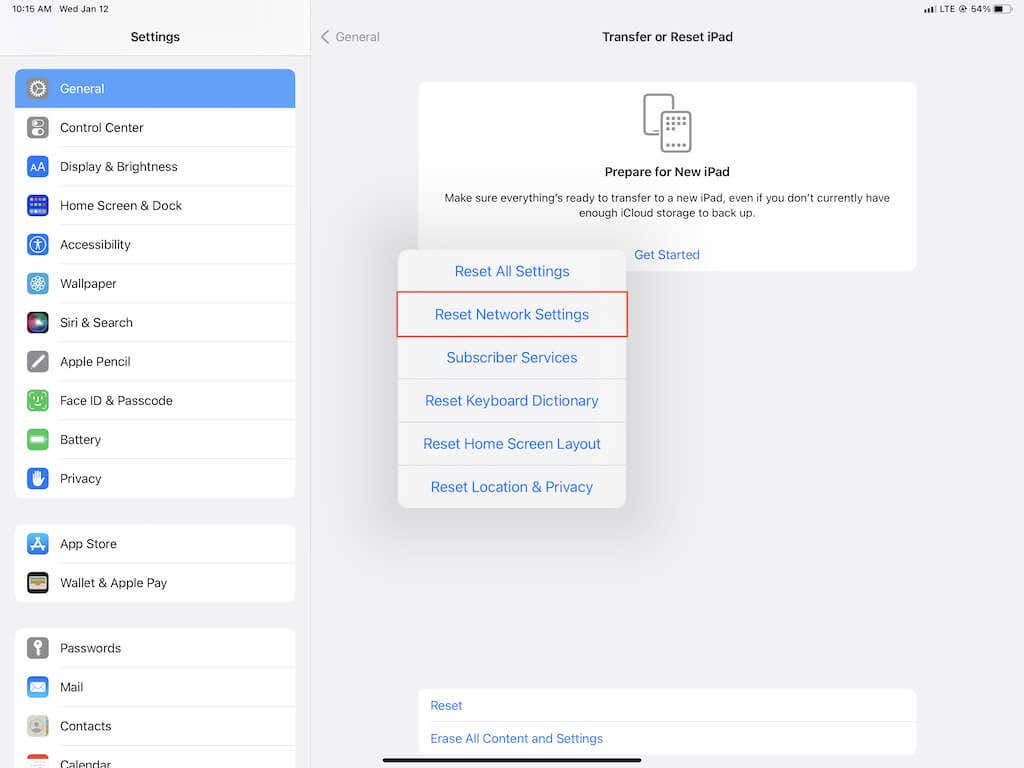
यदि वह मदद नहीं करता है, तो सभी iPad सेटिंग्स को फ़ैक्टरी डिफ़ॉल्ट पर पुनर्स्थापित करने के लिए सभी सेटिंग्स रीसेट करें विकल्प का उपयोग करें। (Reset All Settings)हालाँकि, आप ऐसा करने से पहले एक iTunes या iCloud बैकअप बनाना(create an iTunes or iCloud backup) चाह सकते हैं ।
यदि आप समस्याओं का अनुभव करना जारी रखते हैं, तो समस्या कीबोर्ड के साथ ही होने की संभावना है। Apple सपोर्ट से संपर्क करने(contacting Apple Support) का प्रयास करें या अपने मैजिक कीबोर्ड(Magic Keyboard) या स्मार्ट कीबोर्ड(Smart Keyboard) को अपने नजदीकी Apple स्टोर(nearest Apple Store) पर ले जाएं । यदि समस्या किसी तृतीय-पक्ष बाहरी कीबोर्ड के साथ होती है, तो प्रतिस्थापन के लिए निर्माता से संपर्क करें।
Related posts
आईपैड एयर और आईपैड प्रो के लिए सर्वश्रेष्ठ मैजिक कीबोर्ड शॉर्टकट
विंडोज कीबोर्ड कीज़ को कैसे ठीक करें जो काम करना बंद कर देती हैं
Chromebook कीबोर्ड काम नहीं कर रहा है? कोशिश करने के लिए 10 सुधार
टच आईडी या फेस आईडी के साथ आईपैड के लिए आउटलुक को कैसे लॉक करें
आईपैड पर पासवर्ड, टच आईडी या फेस आईडी के साथ वनड्राइव को कैसे लॉक करें
9 चीजें जो आपको अपना पुराना iPad बेचने से पहले करनी चाहिए
iPad के लिए Edge के नए टैब पृष्ठ पर समाचार फ़ीड को अनुकूलित या छुपाएं
आईपैड के लिए आउटलुक में डार्क थीम को कैसे इनेबल करें?
IPadOS की 6 विशेषताएं प्रत्येक iPad उपयोगकर्ता को पता होनी चाहिए
IPad पर कलाकारों के लिए 8 सर्वश्रेष्ठ ऐप्स
"आईपैड अक्षम" को ठीक करें। ITunes से कनेक्ट करें ”संदेश
आईपैड के लिए माइक्रोसॉफ्ट एज में डार्क थीम को कैसे इनेबल करें?
जब आप पुराने iPad से नए iPad पर स्विच कर रहे हों तो क्या करें?
IPad के लिए 8 सर्वश्रेष्ठ लेखन ऐप्स
उत्पादकता में सुधार के लिए 5 सर्वश्रेष्ठ आईपैड कीबोर्ड
आईपैड के लिए माइक्रोसॉफ्ट एज में जोर से पढ़ें का उपयोग कैसे करें
आईपैड स्क्रीन नहीं घूम रही है? इन 10 सुधारों को आजमाएं
फोर्ज ऑफ एम्पायर्स शायद अब तक का सबसे एडिक्टिव आईपैड गेम है
एक iPad को कैसे ठीक करें जो पुनरारंभ होता रहता है
iPad पर Word दस्तावेज़ संपादित करने के लिए किसी को कैसे आमंत्रित करें
